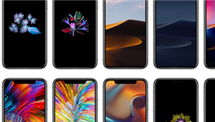4 moyens pratiques d’importer contacts iPhone sur votre PC
Comment transférer les contacts iPhone sur PC facilement ? Lisez cet article, on vous fournit 4 façons faciles et efficaces de sauvegarder les contacts iPhone sur PC.
Tutoriels/astuces sur vos contacts iPhone
1. Importer contacts vers iPhone
2. Exporter contacts iPhone
3. Récupérer contacts iPhone
4. Contacts sur iCloud
Question : Bonjour! Je dois retourner mon iPhone chez Rogers demain puisqu’il a un défaut de fabrication; le vendeur me demande de copier mes contacts, photos, vidéos sauvegardés sur mon iPhone vers mon ordinateur afin de ne pas les perdre; comment puis-je procéder pour ce faire?
— Question de CCM
Analyse : Contact inclut non seulement des numéros de téléphone, mais aussi les informations personnelles comme l’adresse d’E-mail, l’adresse société, etc. Si vous perdez les contacts par accident, vous obtiendrez un résultat grave pour votre vie quotidienne et travail. Afin d’éviter la perte inutile, vous allez mieux importer les contacts d’iPhone vers PC comme une sauvegarde. Pour vous aider à transférer les contacts depuis iPhone vers PC, on prépare 4 façons, vous pourrez trouver la meilleure.
Façon 1. Importer des contacts iPhone sur PC sans limite
AnyTrans, un outil de transfert professionnel pour l’appareil iOS, vous aider à transférer une variété de donnée de l’iPhone vers PC, y compris les photos, contacts, musiques, notes, messages, etc.
- Pour sauvegarder les contacts en sécurité, AnyTrans vous permet d’exporter les contacts iPhone vers PC totalement ou sélectivement, sans perte du temps.
- Contrairement à la sauvegarde iTunes, après le transfert, vous pouvez trouver et utiliser les contacts transférés avec toute facilité.
- Vous aide à traiter les contacts iPhone sur PC après le transfert, comme établir un tableau Excel de contacts sur PC, éditer et imprimer les contacts par lot, etc.
- Pour vous fournit de plus de choix de transfert, vous pouvez transférer les contacts entre les appareils iOS, appareil vers Mac voire vers iCloud en un clic.
- Vous pouvez ajouter ou supprimer des contacts par lot, même éditer les informations.
Téléchargez AnyTrans maintenant, et puis suivez les étapes ci-dessous pour transférer les contacts iPhone sur PC.
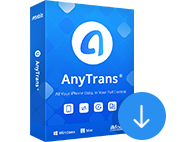
1.Téléchargez AnyTrans
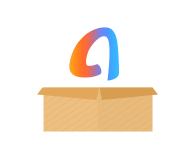
2.Ouvrez le pack d’installation
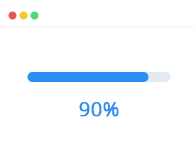
3.Installation achevée
Étape 1 : Lancez AnyTrans et connectez votre iPhone sur ordinateur avec le câble USB > Cliquez sur le bouton Plus pour voir plus de contenus iPhone.

Gérer votre données iOS
Étape 2 : Cliquez sur Contacts à gauche pour voir et gérer les contacts sur votre iPhone. Cliquez sur le bouton Vers PC, télécharger vos contacts iPhone vers PC.
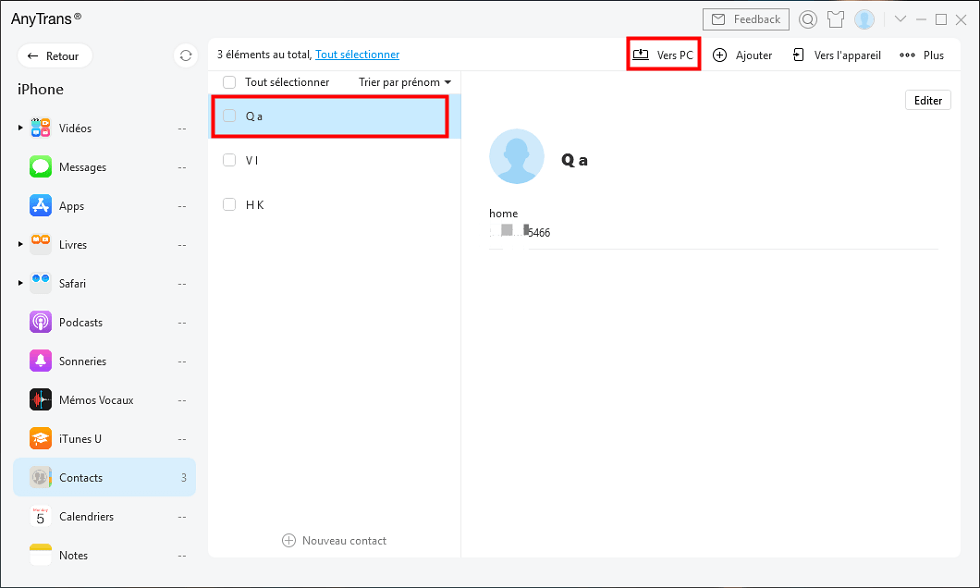
Transférer les contacts iPhone vers PC
Façon 2. Transferer les contacts iPhone vers PC via iCloud
iCloud vous donne une chance de synchroniser et sauvegarder les données sur iPhone d’une manière simple. Avec la fonction “Sync iCloud”, vos contacts peuvent être mis à nouveau toujours, n’importe quand et n’importe où. Mais pour transfert les contacts iPhone PC, il sera un peu compliqué : activer la sync sur votre iPhone, puis allez à la page iCloud, téléchargez les contacts synchronisés.
Étape 1: Sur votre iPhone, allez aux Réglages > Votre identifiant Apple > Sélectionnez iCloud > Activez Contacts. Ainsi, toutes les informations stockées dans l’app Contacts sont chargées aussi dans iCloud.
Étape 2: Sur votre PC, entrez à icloud.com dans le navigateur > Vonnectez-vous avec votre identifiant Apple. Dans l’interface qui s’affiche, cliquez sur Contacts. Vous pouvez télécharger vos contacts en format vCard.
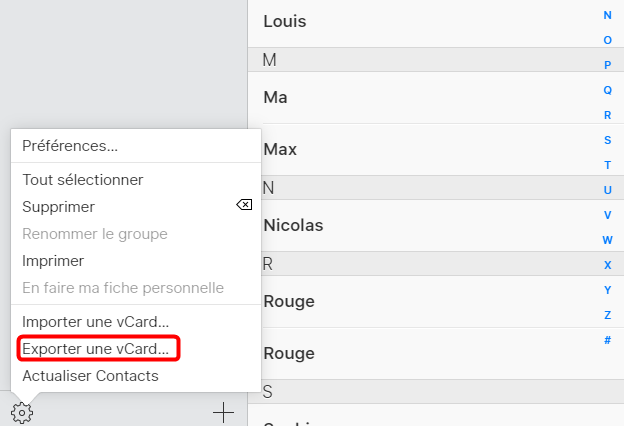
Transférer les contacts iPhone vers PC via iCloud
Comme tout le monde le sait, le contacts vCard n’est pas facile à gérer et éditer, si vous voulez exporter les contacts iPhone sur PC en format CSV (Excel), et sélectionner les contacts d’une manière intelligent, retournez à la façon 1.
Façon 3. Récupérer les contacts iPhone sur PC via e-mail
Si vous voulez transférer un contact iPhone sur PC, e-mail est un choix meilleur, sans d’autres outils tiers, vous devez uniquement aller à l’app Contacts sur iPhone > Trouvez le contact que vous voulez transférer > Touchez sur Partager cette fiche > Sélectionnez Mail, ainsi ce contact est joint, recevoir ce courrier électronique sur PC, puis téléchargez-le. Note: vous devez avoir 2 courriers électroniques, et une fois pour un contact, et le contact est en vCard aussi, voulez une façon de transférabilité sans limite, retournez à la façon 1.
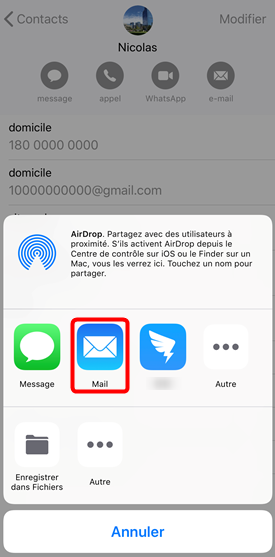
Récupérer les contacts iPhone sur PC via e-mail
Façon 4. Sauvegarder les contacts iPhone sur PC via iTunes
iTunes est un outil développé par Apple, bon à sauvegarder les données iPhone, c’est très pratique. Si vous voulez garder les contacts en sécurité, iTunes peut vous aider, qui va sauvegarder les contacts sur PC, personne ne peut voir. Note: Mais vous êtes obligé sauvegarder tout iPhone avec iTunes, impossible de sélectionner les contacts seulement, ça dure longtemps, pire, vous ne pouvez pas prévisualiser et gérer la sauvegarde sur PC directement, si seulement vous récupérer toute la sauvegarde vers iPhone (qui va effacer toutes les données iPhone).
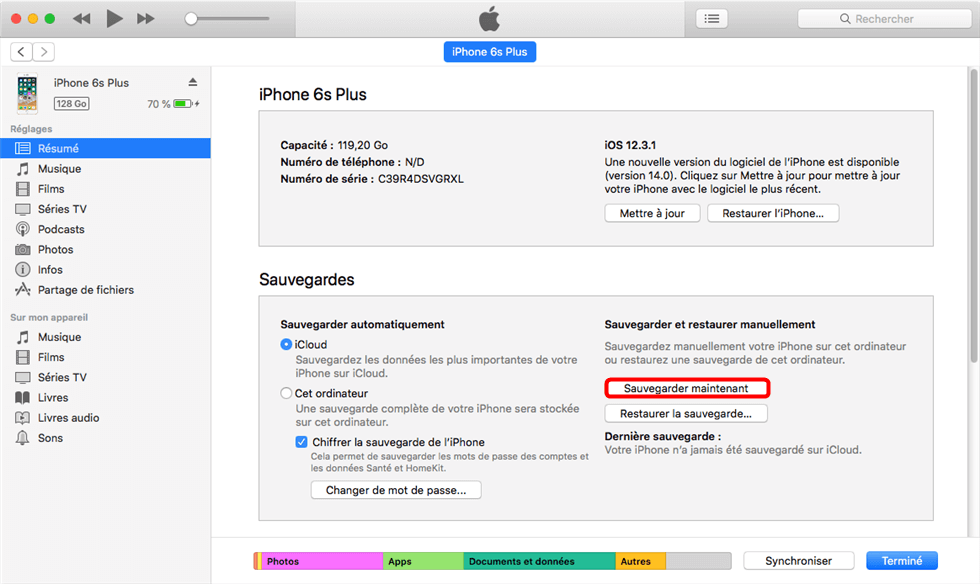
Sauvegarder iPhone via iTunes
Lisez aussi : Comment imprimer les contacts iPhone facilement >
Conclusion
Comme vous voyez, pour les quatre façons de transférer les contacts iPhone vers PC, avec AnyTrans, vous pouvez mieux gérer vos contacts. À part l’enregistrement les données iPhone vers PC, vous pouvez aussi les transférer de l’iPhone à l’ordinateur, vers iTunes, ou vice versa, même entre deux appareils iOS. Pourquoi pas faire un essai maintenant? Si ce guide a bien résolu votre question, veuillez le partager avec vos amis, svp.
AnyTrans – Transfert de contact pour iPhone
- Transition 100% stable et simple, pas de perte des données existants sur l’iPhone iPhone 12 /11/XR/XS/X, et sans limité de Mode Avion.
- Prend également en charge: musique, photos, films, sonneries, livres, messages, calendriers, signets, fichiers compressés, documentsetc.
Télécharger pour Win100% propre et sécuritaire
Télécharger pour Mac100% propre et sécuritaire
Téléchargement Gratuit* 100% propre et sécuritaire
Questions liées aux produits ? Contactez l'équipe Support à trouver une solution >